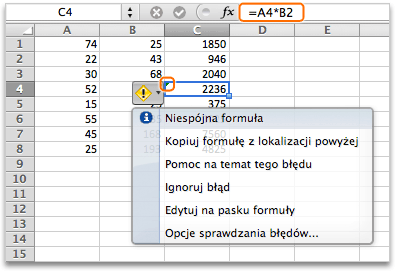Ten błąd oznacza, że formuła w tej komórce nie pasuje do wzorca sąsiednich formuł.
Rozwiązywanie problemów z niespójnością
-
Wybierz pozycję Formuły > Pokaż formuły.
-
Dzięki temu zamiast obliczonych wyników we wszystkich komórkach są wyświetlane formuły.
-
Porównaj niespójną formułę z sąsiednimi i popraw niezamierzone niespójności.
-
Po zakończeniu wybierz pozycję Formuły > Pokaż formuły, aby wyświetlić obliczone wyniki wszystkich komórek.
-
Jeśli to nie rozwiąże problemu, wybierz sąsiednią komórkę, w której ten problem nie występuje.
-
Wybierz pozycję Formuły > Śledź poprzedniki.
-
Zaznacz komórkę, w która występuje problem.
-
Wybierz pozycję Formuły > Śledź poprzedniki.
-
Porównaj niebieskie strzałki lub zakresy w kolorze niebieskim, a następnie popraw wszelkie problemy z niespójną formułą.
-
Wybierz pozycję Formuły > Usuń strzałki.
Więcej rozwiązań
Wybierz komórkę zawierającą niespójną formułę, a następnie naciśnij i przytrzymaj wciśnięty klawisz SHIFT, naciskając jeden z klawiszy strzałek. Spowoduje to zaznaczenie niespójnej komórki wraz z innymi osobami. Następnie wykonaj jedną z następujących czynności:
-
Jeśli zaznaczono komórki poniżej, naciśnij klawisze CTRL+D, aby wypełnić formułą komórki znajdujące się niżej.
-
Jeśli zaznaczono komórki powyżej, wybierz pozycję Narzędzia główne > Wypełnij > w górę, aby wypełnić formułę.
-
Jeśli zaznaczono komórki po prawej, naciśnij klawisze CTRL+D, aby wypełnić formułą komórki znajdujące się po prawej.
-
Jeśli zaznaczono komórki z lewej strony, wybierz pozycję Narzędzia główne > Wypełnij > lewej , aby wypełnić formułę z lewej strony.
Jeśli więcej komórek wymaga wypełnienia formułą, powtórz powyższy proces, wybierając inny kierunek.
-
Wybierz komórkę, w której występuje problem.
-
Wybierz ten przycisk:
-
Jeśli to nie zadziała i potrzebujesz formuły z komórki poniżej, wybierz pozycję Narzędzia główne > Wypełnij > W górę.
-
Jeśli potrzebujesz formuły od komórki po prawej, wybierz pozycję Narzędzia główne > Wypełnij > z lewej.
Jeśli formuła nie jest błędem, możesz ją zignorować:
-
Wybieranie formuł > sprawdzania błędów
-
Wybierz pozycję Ignoruj błąd.
-
Wybierz przycisk OK lub Dalej , aby przejść do następnego błędu.
Uwaga: Jeśli nie chcesz, aby program Excel sprawdzał niespójne formuły w ten sposób, zamknij okno dialogowe Sprawdzanie błędów . Następnie przejdź do pozycji Opcje > plików > formuł. Wyczyść znajdujące się u dołu pole wyboru Formuły niespójne z innymi formułami w regionie.Jeśli korzystasz z komputera Mac, wybierz pozycję Excel > Preferencje > Sprawdzanie błędów, a następnie wyczyść pole wyboru Formuły niezgodne z pobliskimi formułami.
Wskaźnik błędu jest wyświetlany, gdy formuła nie pasuje do wzorca sąsiednich formuł. Nie zawsze oznacza to, że formuła jest nieprawidłowa. Jeśli formuła jest nieprawidłowa, odwołanie do komórki uspójnienie jej często rozwiązuje problem.
Aby na przykład pomnożyć wartości z kolumny A przez wartości z kolumny B, należy użyć formuł: A1*B1, A2*B2, A3*B3 itd. Jeśli po formule A3*B3 następuje formuła A4*B2, program Excel uzna ją za niespójną, ponieważ zgodnie ze wzorcem powinna to być formuła A4*B4.
-
Zaznacz komórkę zawierającą wskaźnik błędu i spójrz na pasek formuły, aby sprawdzić, czy odwołania do komórek są poprawne.
-
Wybierz strzałkę obok wyświetlonego przycisku.
W menu skrótów są wyświetlane dostępne opcje umożliwiające rozwiązanie tego ostrzeżenia.
-
Wykonaj dowolną z następujących czynności:
|
Wybierz |
Aby |
|---|---|
|
Kopiuj formułę z komórki powyżej |
Utworzyć spójną formułę przez skopiowanie wzorca z komórki znajdującej się powyżej. W przedstawionym przykładzie skorygowana formuła A4*B4 jest zgodna ze wzorcem A3*B3 w komórce powyżej. |
|
Ignoruj błąd |
Usunąć wskaźnik błędu, jeśli na przykład niespójność formuły jest celowa lub akceptowana z innego powodu. |
|
Edytuj w pasku formuły |
Przejrzeć składnię formuły i zweryfikować, że odwołania do komórek są zgodne z zamierzeniami. |
|
Opcje sprawdzania błędów |
Wybrać typy błędów, które mają być flagowane przez program Excel. Jeśli na przykład nie chcesz widzieć wskaźników błędów dla niespójnych formuł, wyczyść pole wyboru Oflaguj formuły, które są niespójne z formułami w sąsiednich komórkach. |
Porady:
-
Aby zignorować wskaźniki błędów w wielu komórkach naraz, wybierz zakres zawierający błędy do ignorowania. Następnie wybierz strzałkę obok przycisku
-
Aby zignorować wskaźniki błędów dla całego arkusza, najpierw zaznacz komórkę zawierającą wskaźnik błędu. Następnie naciśnij klawisze
Więcej zasobów
Zawsze możesz zadać pytanie ekspertowi w społeczności technicznej programu Excel lub uzyskać pomoc techniczną w Społecznościach.